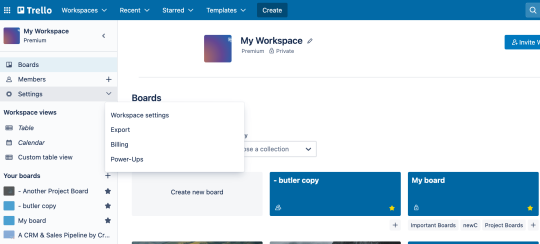บทที่ 8
ตั้งค่าการอนุญาตต่าง ๆ และการควบคุมของผู้ดูแลระบบ
ปรับเปลี่ยนอย่างมั่นใจและจัดการข้อมูลอย่างปลอดภัยโดยไม่ต้องยุติการทำงานร่วมกันหรือหยุดการดำเนินงาน เรียนรู้วิธีตั้งค่าการอนุญาตและการจัดการทีมให้ประสบความสำเร็จ
ทุกทีมล้วนต้องการพื้นที่ดิจิทัลที่สมาชิกจะสามารถเชื่อมโยงไอเดียเข้ากับโปรเจกต์ทั่วทุกส่วนของบริษัทได้อย่างง่ายดาย อนุญาตการเพิ่มผู้ใช้งานเข้าสู่โปรเจกต์ตามการอนุญาตและการเข้าถึง และการสร้างเนื้อหาอย่างอิสระถือเป็นสิ่งสำคัญในการรักษาสภาพแวดล้อมทางธุรกิจที่แข็งแกร่ง
ด้วยการควบคุมทั้งหมดที่ปลายนิ้ว ทีมของคุณจึงสามารถปรับระดับได้ควบคู่ไปกับการรักษาทรัพย์สินทางปัญญาให้ปลอดภัยใน Trello
ภาพรวมของส่วน
ในส่วนนี้ คุณจะได้เรียนรู้ดังนี้
- การดูแลพื้นที่ทำงาน
- การอนุญาตสมาชิกและผู้ใช้งานทั่วไป
- การจัดการผู้ใช้ด้วย Trello Premium
การดูแลพื้นที่ทำงาน
คุณต้องการบังคับใช้การรักษาความปลอดภัยและความเป็นส่วนตัวกับหลาย ๆ พื้นที่ทำงานหรือไม่ ส่วนด้านล่างนี้จะถูกเตรียมไว้ให้ผู้ใช้ Trello Premium หากคุณมีบัญชี Trello Enterprise อยู่แล้ว ให้ดูที่ คู่มือเริ่มต้นใช้งาน Trello Enterprise - ผู้ดูแลระบบ
หากคุณต้องการสมัครสมาชิก Trello Enterprise หรือต้องการข้อมูลเพิ่มเติมเกี่ยวกับคุณสมบัติผู้ดูแล Enterprise โปรดติดต่อเราได้ ที่นี่
เมื่อสร้างพื้นที่ทำงานของคุณ เชิญสมาชิก เพิ่มบอร์ด และเพิ่มการร่วมมือจนเต็มความสามารถแล้ว ก็ถึงคราวที่จะใช้เวลาสักครู่เรียนรู้วิธีต่าง ๆ ที่คุณสามารถจัดการพื้นที่ทำงานของคุณได้ดียิ่งขึ้น
คุณสมบัติผู้ดูแลพื้นที่ทำงานฟรี
ในพื้นที่ทำงานฟรี คุณสามารถทำงานร่วมกันได้ง่ายเนื่องจากสมาชิกทุกคนจะได้รับสถานะผู้ดูแลระบบตามค่าเริ่มต้น เมื่อทุกคนในพื้นที่ทำงานมีการอนุญาตในรูปแบบเดียวกันทั้งหมดก็จะไม่มีตัวบล็อกประสิทธิภาพของทีม ต่อไปนี้เป็นสิ่งที่ผู้ดูแลพื้นที่ทำงานฟรีสามารถทำได้:
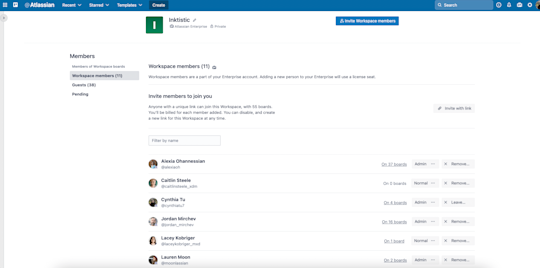
การอนุญาตสมาชิกและผู้ใช้งานทั่วไป
- เชิญและลบสมาชิกพื้นที่ทำงาน
- จัดทำลิงก์เชิญให้เข้าร่วมในพื้นที่ทำงาน
- เปลี่ยนผู้ใช้ทั่วไปเป็นสมาชิกพื้นที่ทำงาน
การควบคุมบอร์ด
- ดูและเข้าร่วมพื้นที่ทำงานที่มองเห็นได้และบอร์ดสาธารณะ (ในกรณีที่การตั้งค่าบอร์ดอนุญาตให้เข้าร่วมด้วยตัวเองได้)
การควบคุมพื้นที่ทำงาน
- แก้ไขข้อมูลโปรไฟล์พื้นที่ทำงาน เช่น ชื่อและคำอธิบาย
- เปลี่ยนการมองเห็นพื้นที่ทำงาน
- อัปเกรดพื้นที่ทำงานเป็น Premium
- ส่งคำขอเพื่อเพิ่มพื้นที่ทำงานไปยัง Enterprise
- ลบพื้นที่ทำงาน
หากพื้นที่ทำงานของคุณต้องใช้การอนุญาตที่มีรายละเอียดมากขึ้น เช่น การจัดการว่าใครเป็นผู้ดูแลระบบหรือสมาชิกทั่วไป การเปลี่ยนการอนุญาตนั้นจะเป็น คุณสมบัติของ Trello Premium (ดูหัวข้อ เล่นใหญ่ไปกับ Premium ด้านล่าง)
สำหรับพื้นที่ทำงานฟรี (พื้นที่ทำงานที่ไม่ได้อัปเกรดเป็น Trello Premium) การเป็นผู้ดูแลระบบพื้นที่ทำงานจะไม่ได้สิทธิ์การควบคุมบอร์ดพื้นที่ทำงาน—หากต้องการเปลี่ยนแปลงบอร์ดของผู้ใช้งานอื่นในพื้นที่ทำงาน คุณจะต้องได้รับเชิญเป็นผู้ดูแลบอร์ดด้วยตนเอง
การมองเห็นพื้นที่ทำงาน
จากหน้าพื้นที่ทำงานของคุณ คลิกที่แถบ "การตั้งค่า" ซึ่งคุณจะสามารถตั้งค่าการมองเห็นพื้นที่ทำงานของคุณได้
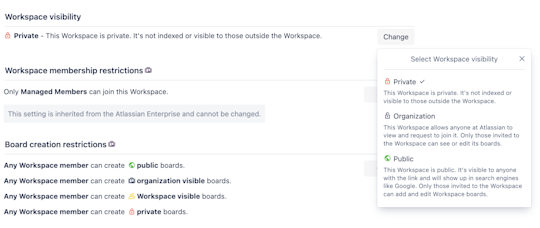
การมองเห็นได้ในพื้นที่ทำงานเป็นการตั้งค่าที่กำหนดว่าพื้นที่ทำงานของคุณจะอยู่ในดัชนีของเครื่องมือค้นหาหรือบุคคลที่อยู่นอกพื้นที่ทำงานจะสามารถมองเห็นพื้นที่ทำงานได้หรือไม่ การมองเห็นสามารถกำหนดให้เป็นสาธารณะหรือส่วนตัวก็ได้ ทั้งนี้ไม่ได้หมายความว่าบอร์ดส่วนตัวหรือบอร์ดที่มองเห็นได้ในพื้นที่ทำงานของคุณจะสามารถมองเห็นได้โดยบุคคลภายนอกโดยทันที อย่ากังวล!
อย่างไรก็ตาม สมมติว่าคุณวางแผนที่จะสร้างบอร์ดสาธารณะที่ยอดเยี่ยมจำนวนมาก อย่างแผนงานผลิตภัณฑ์ บอร์ดชุมชนผู้ใช้ หรือบอร์ดทรัพยากรสำหรับข้อมูลเกี่ยวกับทีมหรือธุรกิจของคุณ ในกรณีเหล่านี้ การมีพื้นที่ทำงานที่ปรากฏต่อสาธารณะอาจจะเหมาะสำหรับคุณ เนื่องจากจะเป็นสถานที่เฉพาะสำหรับผู้ใช้ ลูกค้าและแฟน ๆ ของคุณได้ดูบอร์ดสาธารณะของคุณ
การตั้งค่าการอนุญาตบอร์ด
แม้จะเคยอธิบายไปแล้วใน บทที่ 2 เราเชื่อว่าการย้ำรายละเอียดสำคัญเกี่ยวกับการอนุญาตและการมองเห็นบอร์ดถือเป็นสิ่งสำคัญ ดังนั้นเราขอสรุปดังนี้
หากคุณสร้างบอร์ดขึ้นภายในพื้นที่ทำงาน การตั้งค่าเริ่มต้นจะเป็นมองเห็นได้ในพื้นที่ทำงาน ตัวเลือกเหล่านี้คือตัวเลือกความเป็นส่วนตัวตามการตั้งค่าบอร์ด:
- หากบอร์ดมองเห็นได้ในพื้นที่ทำงาน หมายความว่าสมาชิกทุกคนของพื้นที่ทำงานนั้นสามารถดู เข้าร่วม และแก้ไขการ์ดได้
- หากบอร์ดเป็นบอร์ดส่วนตัว เฉพาะสมาชิกของบอร์ดดังกล่าวนั้นเท่านั้นที่จะสามารถดูบอร์ดและเข้าร่วมและแก้ไขการ์ดได้
- หากบอร์ดเป็นสาธารณะ ทุกคนที่มีลิงก์เชื่อมโยงไปยังบอร์ดจะสามารถดูบอร์ดได้ แต่สมาชิกของบอร์ดเท่านั้นที่จะสามารถแก้ไขการ์ดได้ หมายเหตุ: มีการบ่งชี้บอร์ดเหล่านี้โดยเครื่องมือค้นหาและบอร์ดเหล่านี้แสดงให้ทุกคนเห็นเป็นสาธารณะบนอินเทอร์เน็ต
เรียนรู้เพิ่มเติม ที่นี่
ลองใช้ Premium ฟรี 14 วัน
ดูงานของคุณในรูปแบบใหม่ทั้งหมดด้วยมุมมอง Trello